09:18 Сокрытие дисков в Windows | |
Сокрытие дисков в WindowsОбладая администраторскими правами в системе и навыками работы с консолью Windows, не составит особого труда сделать выбранный диск невидимым для пользователей. Автор: Андрей Крупин | Раздел: Система | Дата: 19 декабря 2007 года Обладая администраторскими правами в операционной системе и навыками работы с консолью Windows, можно "удалить" закреплённую за диском букву и тем самым скрыть носитель от пользователей, работающих за компьютером. Этот трюк применим практически ко всем дискам, за исключением системных и загрузочных, а также содержащих файл подкачки. В данной заметке для демонстрации метода мы выбрали привод DVD-ROM - устройство, не привязанное к установленному на компьютере программному обеспечению, а потому безболезненно удаляемое из системы путём последовательного выполнения следующих операций. 1. Открываем консоль Windows (Пуск -> Выполнить -> cmd.exe) и скармливаем командному интерпретатору системную инструкцию diskpart. 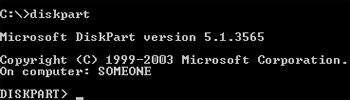 2. После ввода инструкции отобразится версия программы Diskpart, имя компьютера и командная строка, в которой нужно написать list volume для получения сведений о каждом томе на компьютере.  3. Определяем диск, букву которого планируется удалить (в нашем случае это Volume 0), и командой select volume [номер диска] закрепляем наш выбор, указывая программе объект, над которым будут производиться дальнейшие действия.  4. Вводом команды remove letter [буква диска] скрываем выбранный том в операционной системе. В дальнейшем, если понадобиться вернуть всё на круги своя, достаточно будет повторить первые три операции и вместо remove letter [буква диска] ввести инструкцию assign letter [буква диска]. И последнее. Поскольку программа Diskpart является расширением оснастки "Управление дисками", произвести описанные выше действия можно и без обращения к командной строке Windows. О том, как работать с этим компонентом мы расскажем в следующий раз. | |
|
| |
| Всего комментариев: 0 | |
